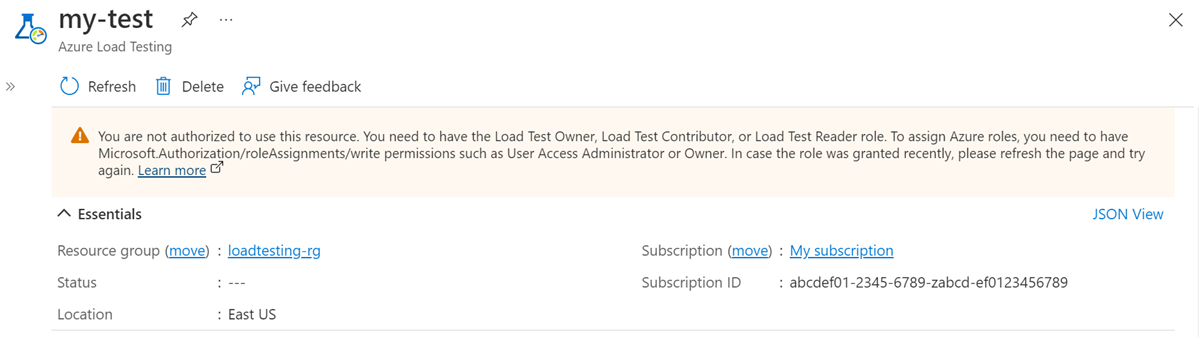Megjegyzés
Az oldalhoz való hozzáféréshez engedély szükséges. Megpróbálhat bejelentkezni vagy módosítani a címtárat.
Az oldalhoz való hozzáféréshez engedély szükséges. Megpróbálhatja módosítani a címtárat.
Megtudhatja, hogyan hozhat létre és futtathat terheléses teszteket egy Locust-tesztszkripttel és az Azure Load Testingtel az Azure Portalról. Az Azure Load Testing egy felügyelt szolgáltatás, amely lehetővé teszi a terheléses teszt felhőbeli futtatását. A Locust egy nyílt forráskódú terheléstesztelési eszköz, amely lehetővé teszi, hogy az összes tesztet Python-kódban írja le.
Előfeltételek
Egy Azure-fiók, aktív előfizetéssel. Hozzon létre egy fiókot ingyenesen.
Egy Locust tesztszkript. Ha nem rendelkezik tesztszkripttel, kezdje a Locust gyorsútmutatójával a Locust dokumentációjában.
Használjon eseteket egy terhelési teszt meglévő Locust-tesztszkripttel való létrehozásához:
- A meglévő Locust-szkripteket újra szeretné használni az alkalmazás teszteléséhez.
- Szeretné szimulálni az alkalmazás felhasználói forgalmát, és gondoskodni arról, hogy az alkalmazás megfeleljen a követelményeknek.
- Nem szeretne összetett infrastruktúrát beállítani a terhelésteszteléshez. Fejlesztőként pedig előfordulhat, hogy nem ismeri a terheléstesztelési eszközöket és a tesztszkript szintaxisát.
Ebben a rövid útmutatóban egy terheléstesztet hoz létre az alkalmazásvégpont számára az Azure Load Testing és a Locust tesztelési keretrendszer használatával. Terheléstesztelési erőforrást hoz létre az Azure Portalon, majd a Locust-tesztszkript feltöltésével és a terhelési paraméterek konfigurálásával létrehoz egy terheléstesztet.
Azure Load Testing-erőforrás létrehozása
Először létre kell hoznia a legfelső szintű erőforrást az Azure Load Testinghez. Az Azure Portal központosított helyet biztosít a teszttervek, a teszteredmények és a kapcsolódó összetevők megtekintéséhez és kezeléséhez.
Ha már rendelkezik terheléstesztelési erőforrással, hagyja ki ezt a szakaszt, és folytassa a terhelési teszt létrehozásával.
Terheléstesztelési erőforrás létrehozása:
Jelentkezzen be az Azure Portalra az Azure-előfizetés hitelesítő adataival.
Az Azure Portal menüjében vagy a Kezdőlapon válassza az Erőforrás létrehozása elemet.
A Marketplace-oldalon keresse meg és válassza az Azure Load Testing lehetőséget.
Az Azure Load Testing panelen válassza a Létrehozás lehetőséget.
A Terheléstesztelési erőforrás létrehozása lapon adja meg a következő adatokat:
szakterület Leírás Előfizetés Válassza ki az Azure Load Testing-erőforráshoz használni kívánt Azure-előfizetést. Erőforráscsoport Válasszon ki egy meglévő erőforráscsoportot. Vagy válassza az Új létrehozása lehetőséget, majd adjon meg egy egyedi nevet az új erőforráscsoportnak. Név Adjon meg egy egyedi nevet az Azure Load Testing-erőforrás azonosításához.
A név nem tartalmazhat speciális karaktereket, például \/""[]:|<>+=;,?*@> vagy szóköz. A név nem kezdődhet aláhúzásjellel (_), és nem végződhet ponttal (.) vagy kötőjellel (-). A hossznak 1–64 karakternek kell lennie.Helyszín Válasszon ki egy földrajzi helyet az Azure Load Testing-erőforrás üzemeltetéséhez.
Ez a hely azt is meghatározza, hogy hol üzemeltetik a tesztmotorokat, és honnan származnak a tesztelési keretrendszer kérései.Megjegyzés:
Igény szerint további részleteket is konfigurálhat a Címkék lapon. A címkék név-érték párok, amelyek lehetővé teszik az erőforrások kategorizálását és az összevont számlázás megtekintését úgy, hogy ugyanazt a címkét több erőforrásra és erőforráscsoportra alkalmazza.
Miután befejezte az erőforrás konfigurálását, válassza a Véleményezés + Létrehozás lehetőséget.
Tekintse át a megadott beállításokat, majd válassza a Létrehozás lehetőséget. A fiók létrehozása néhány percet vesz igénybe. Mielőtt továbblépne, várja meg, amíg a portáloldal megjelenik Az üzembe helyezés befejeződött .
Az új erőforrás megtekintéséhez válassza az Ugrás az erőforrásra lehetőséget.
Igény szerint kezelheti az Azure Load Testing-erőforráshoz való hozzáférést.
Az Azure Load Testing szerepköralapú hozzáférés-vezérlést (RBAC) használ az erőforrás engedélyeinek kezeléséhez. Ha ez az üzenet jelenik meg, a fiókja nem rendelkezik a tesztek kezeléséhez szükséges engedélyekkel.
Terhelési teszt létrehozása
Most, hogy rendelkezik terheléstesztelési erőforrással, létrehozhat egy terheléstesztet a Locust-tesztszkript feltöltésével. Az Azure Load Testing felügyeli az infrastruktúrát a tesztszkript nagy léptékű futtatásához és az alkalmazásvégpontok felé irányuló forgalom szimulálásához.
Terhelési teszt létrehozása Locust-alapú teszthez az Azure Portalon:
Az Azure Portalon nyissa meg az Azure Load Testing-erőforrást.
A bal oldali navigációs sávon válassza a Tesztek lehetőséget az összes teszt megtekintéséhez.
Válassza a + Létrehozás lehetőséget, majd válassza a Szkript feltöltése lehetőséget.
Az Alapismeretek lapon adja meg a terhelési teszt részleteit:
szakterület Leírás Teszt neve Adjon meg egy egyedi tesztnevet. Teszt leírása (Nem kötelező) Adja meg a terhelésteszt leírását. Teszt futtatása létrehozás után Ezzel a beállítással automatikusan elindíthatja a terhelési tesztet a mentés után. A Tesztterv lapon válassza a Locustotterheléstesztelési keretrendszerként.
Ezután válassza ki a locust tesztszkriptet a számítógépről, majd válassza a Feltöltés lehetőséget a fájl Azure-ba való feltöltéséhez.
Töltse fel a tesztszkriptben hivatkozott egyéb fájlokat. Ha például a tesztszkript CSV-adatkészleteket használ, feltöltheti a megfelelő .csv fájl(ok)t. Ha konfigurációs fájlt szeretne használni a Locust-szkripttel, töltse fel a fájlt, és válassza a Locust-konfigurációt a Fájl relevanciájaként
Ha bármilyen függőséget szeretne telepíteni egy "requirements.txt' fájlból, töltse fel a "requirements.txt' fájlt a többi összetevővel együtt.
Ha támogató Python-fájlokat szeretne használni a Locust-szkripttel együtt, töltse fel a támogató fájlokat a többi összetevővel együtt. Adja meg azt a fő tesztszkriptet, amelyből a végrehajtásnak fájl relevanciában kell kezdődnie.
A Betöltés lapon adja meg a létrehozandó terhelés mennyiségének részleteit:
szakterület Leírás Felhasználók teljes száma (Nem kötelező) Adja meg a terhelésteszthez szimulálni kívánt felhasználók teljes számát az összes motorpéldányon. Általános megjelenési arány (Nem kötelező) Felhasználók hozzáadásának sebessége (másodpercenkénti felhasználók száma) az összes motorpéldányon. Időtartam (perc) (Nem kötelező) A terhelési teszt teljes időtartama percekben. Hosztvégpont (Nem kötelező) A HTTP-végpont URL-címe. Például: https://www.contoso.com/products.|Tesztmotor-példányok Válassza ki a párhuzamos tesztmotor-példányok számát. Az opcionális bemenetek a terhelési konfigurációban, a Locust tesztszkriptben vagy a Locust konfigurációs fájlban is megadhatóak. További információ: Konfigurálás nagy léptékű terhelésekhez
Válassza az Áttekintés + létrehozás lehetőséget. Tekintse át az összes beállítást, majd válassza a Létrehozás lehetőséget a terhelési teszt létrehozásához.
A tesztkonfigurációt bármikor frissítheti, például feltölthet egy másik Locust-tesztfájlt, vagy módosíthatja a terhelési paramétereket. Válassza ki a tesztet a tesztek listájában, majd válassza a Szerkesztés lehetőséget.
Megjegyzés:
Az Azure Load Testing a Locust-szkriptet LocalRunner módban futtatja az összes motorpéldányon.
A terhelési teszt futtatása
Ha a létrehozás után a Futtatás tesztet választotta, a terhelési teszt automatikusan elindul. A korábban létrehozott terhelési teszt manuális elindításához hajtsa végre a következő lépéseket:
Nyissa meg a terheléstesztelési erőforrást, válassza a Bal oldali panel Tesztek elemét, majd válassza ki a korábban létrehozott tesztet.
A tesztrészletek oldalán válassza a Futtatás vagy a Teszt futtatása lehetőséget. Ezután válassza a Futtatás a megerősítést kérő panelen a terhelési teszt elindításához. Igény szerint adjon meg egy tesztfuttatási leírást.
Jótanács
A terheléses teszteket bármikor leállíthatja az Azure Portalról.
Figyelje meg a tesztfuttatás részleteit, statisztikáit és ügyfélmetrikáit az Azure Portalon.
Ha a tesztszkriptben több kérés is szerepel, a diagramok az összes kérést megjelenítik, és adott kérésekre is szűrhet. A Mintavevő statisztikái szakaszban táblázatos formátumban tekintheti meg a kérésenkénti statisztikákat.
A futtatási statisztikák és a hibainformációk segítségével azonosíthatja a terhelés alatt álló alkalmazás teljesítményével és stabilitásával kapcsolatos problémákat.
Összefoglalás
Ebben a gyorsútmutatóban Locust-tesztszkriptet használva létrehozott és futtatott egy terheléstesztet az Azure Load Testing segítségével. Az Azure Load Testing leegyszerűsíti az infrastruktúra beállításának összetettségét, hogy az alkalmazás nagy léptékű felhasználói terhelését szimulálja.
A terhelési tesztet tovább bővítheti a terhelés alatt álló alkalmazás kiszolgálóoldali metrikáinak figyeléséhez, valamint a sikertelen tesztmetrikák megadásához, hogy riasztást kapjon, ha az alkalmazás nem felel meg a követelményeknek. Annak érdekében, hogy az alkalmazás továbbra is jól teljesíthessen, integrálhatja a terheléstesztelést is a folyamatos integráció és a folyamatos üzembe helyezés (CI/CD) munkafolyamat részeként.
Kapcsolódó tartalom
- Megtudhatja, hogyan figyelheti az alkalmazás kiszolgálóoldali metrikáit.
- Megtudhatja, hogyan paraméterezhet terheléstesztet környezeti változókkal.